3D模型
- 3D模型
- SU模型
- 材质
- 贴图
- CAD图纸
- 灵感图
- 全球案例
- 效果图
- 方案文本
- PS免抠
3D模型
SU模型
材质
贴图
CAD图纸
灵感图
全球案例
效果图
方案文本
PS免抠
猜你想搜
最近搜索
热门搜索
估计你的疑问就是边缘的齿状,把画笔硬度设置100,间距100%,描边,删除。
PS制作邮票步骤有些繁琐,建议使用CDR完成,步骤如下:
1. 打开CorelDraw软件,ctrl+n新建文件,设置文件宽高值为30*40mm(此数值为常规邮票尺寸,邮票并没有统一的标准尺寸和规定)。
2. 使用“矩形工具”绘制黑色矩形(黑色是为了接下来更好的观察),如图所示。

3. 选择黑色矩形,按住shift键,从右下角向上拖动并等比复制副本,填充白色。

4. 选择工具箱中的“椭圆形工具”按住ctrl键绘制小的正圆,以白色矩形宽为标尺水平复制一份,将两圆形执行调和操作,设置调和步骤为11,得到效果如下图所示。

5. 将调和好的圆形按快捷键“ctrl+k”拆分。

6. 框选所有圆形,按ctrl+g组合对象,接着按shift加选底下白色矩形,执行“修剪”命令。
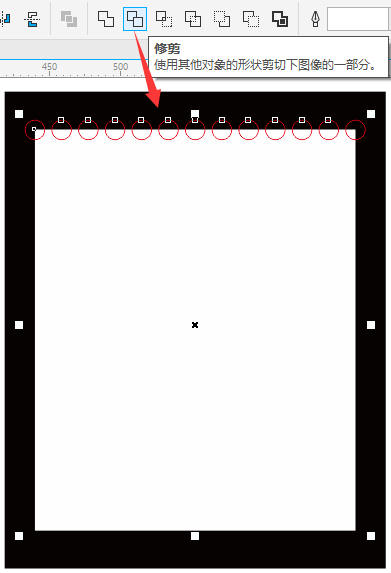
7. 修剪得到上边框效果,其他三边做法相同,不再赘述。
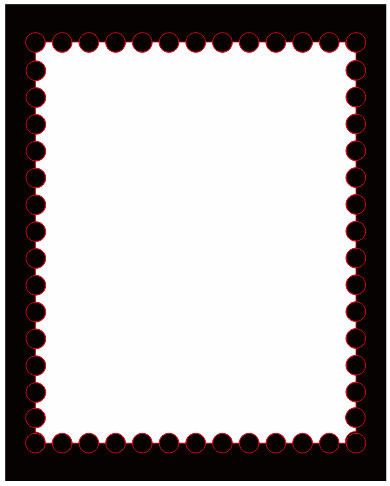
8. 选择所有小圆按delete删除,并选中修剪过后的矩形,鼠标右键单击调色板中的x色板,即去除轮廓边。

9. 执行“文件>导入”命令,打开要制作邮票的图片。

10. 调整位置和大小,使其居中显示在白色矩形的中间。

11. 使用“文本工具”输入文字“20分”,使用“形状工具”单独选择“分”的节点,在属性栏中单击“上标”按钮,得到效果如图所示。

12. 最后,选择白色矩形,使用阴影工具添加阴影,并删除黑色背景矩形,完成。
